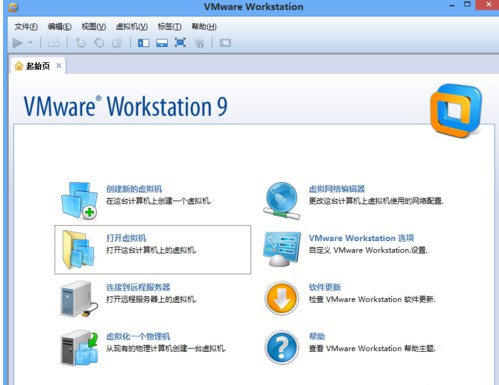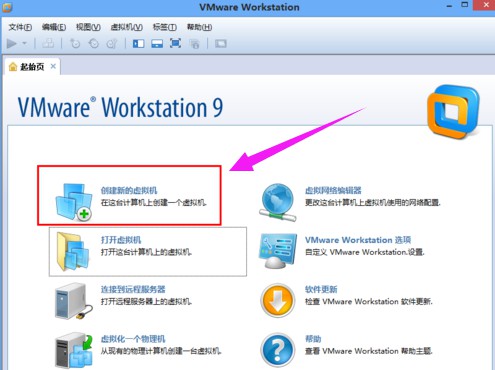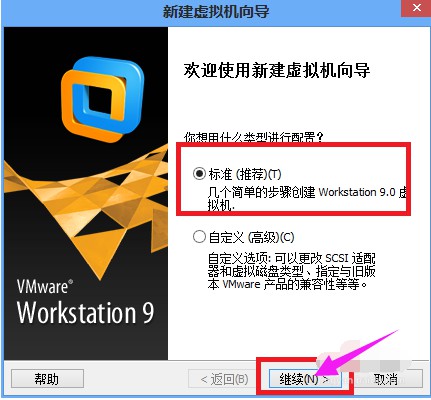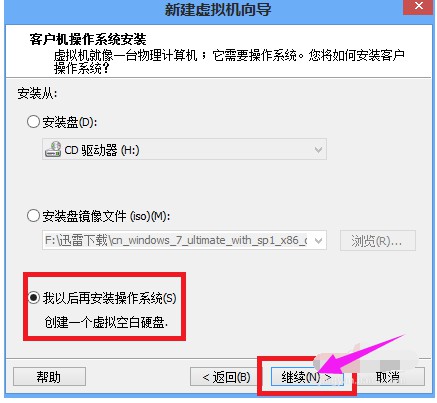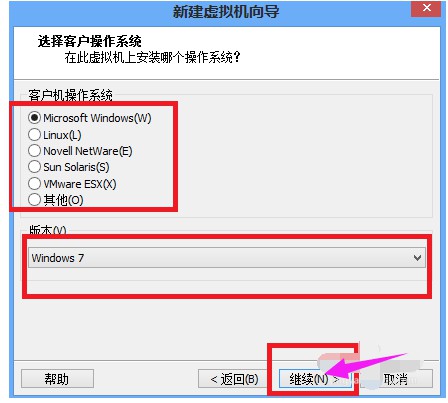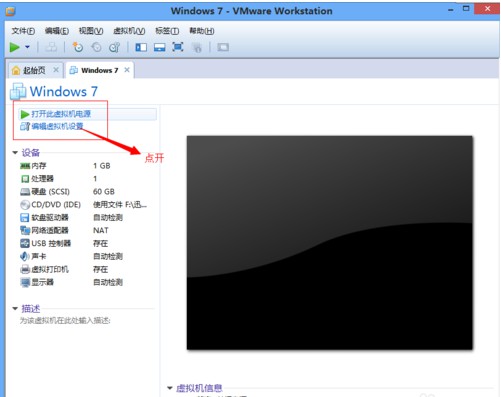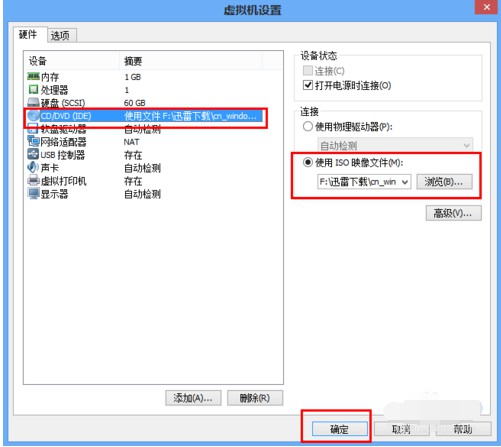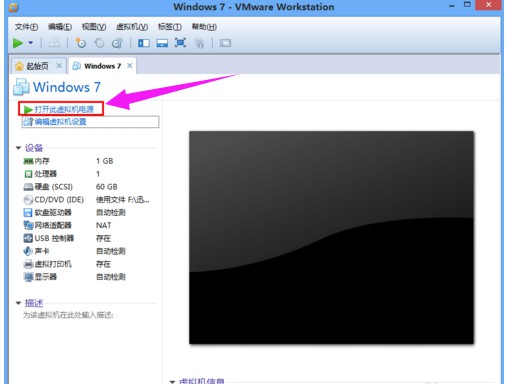VMware虚拟机怎么安装操作系统步骤
VMware虚拟机怎么安装操作系统步骤
虚拟机指通过软件模拟的具有完整硬件系统功能的、运行在一个完全隔离环境中的完整计算机系统。现在很多人都会在虚拟机上体验不同的系统,以便杜绝电脑中毒的可能性,那么在虚拟机里怎么安装操作系统呢?下面,IT技术资料分享网小编就以VMware虚拟机为例来跟大家介绍虚拟机安装系统的操作步骤。
虚拟机安装系统的操作
准备工作:
VMware Workstation(以VMware Workstation 9 为例)
ISO系统安装镜像(以win7系统ISO安装镜像为例)
首先要下载VMware Workstation这个虚拟机软件,大概460M左右,安装过程和普通软件一样,不过先要安装英文版,在用精简汉化软件执行汉化,还要激活,这些下载虚拟机都会有。安装完成后打开。
选择创建新的虚拟机。
在选择标准,继续,
创建一个虚拟空白硬盘,
后面安装的系统版本和安装位置可以自己选择。
安装完成,多了一个系统,但此时知识一个空白的硬盘,没有系统,我们要安装系统。
所以点击编辑虚拟机位置,选择CD/DVD那一项,在选择右边的下载的ISO镜像文件,点击确认。
最后配置度完成了,那么就点击打开此虚拟机的电源,开始安装系统了。这一步和电脑上安装系统一样的过程。
安装完成进入系统同样要激活之类的,虚拟机系统到此安装完成。安装完成启动后如图。
已经安装了QQ和浏览器,方便和主机交换数据。
以上就是IT技术资料分享网小编给大家介绍的VMware虚拟机怎么安装操作系统的步骤了,相信通过本文的介绍大家都已经学会了。关注IT技术资料分享网,学习更多电脑使用技巧
相关阅读:
Vmware虚拟机出现“The Vmware Tools Service detected...”错误提示如何解决?
| 上一篇: NVIDIA显示卡属性性能怎么优化? | 下一篇: 3dmax快捷键大全 |